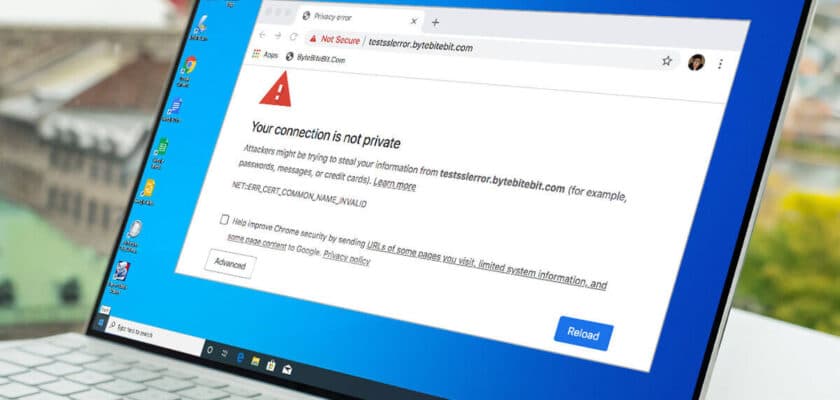المحتويات
مشكلة اتصالك ليس خاصاً Your Connection Is Not Private
من الضروري دائماً، التأكد من أن موقع الويب الذي تقوم بتصفحه هو موقع آمن. هناك العديد من الطرق التي يمكن من خلالها التحقق من الأمان عند تصفح مواقع الويب. يظهر هذا الخطأ على شكل “اتصالك ليس خاصاً” أو Your Connection Is Not Private باللغة الإنجليزية. إذا تجاهلت رسائل خطأ مثل هذه، فأنت بذلك تقوم بتعريض معلوماتك للخطر عبر الإنترنت. من خلال هذه المقالة سنتحدث عن مشكلة Your Connection Is Not Private المتمثلة في رسالة خطأ تظهر على المتصفح.
إقرأ أيضاً : كيفية تشغيل واتساب على ويندوز(7)
معنى مشكلة اتصالك ليس خاصاً
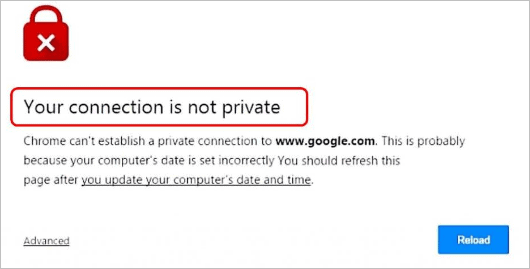
رسالة الخطأ هذه، هي بالضبط كما يبدو عليه إسم هذه المشكلة. تشير هذه الرسالة التي تظهر على متصفحك، بأن المتصفح يخبرك بأن اتصالك على موقع الويب الذي ترغب في تصفحه ليس آمناً. وهذا يعني أنك في حال لم تكن تستخدم برنامج مكافحة الفيروسات أو تشفيراً، فإن جهاز الحاسوب الخاص بك قد يكون بمثابة منجم ذهب للمتسللين عبر شبكة الإنترنت.
للوصول إلى مواقع الويب، فإن المستعرض أو المتصفح الخاص بك يقوم بإجراء فحص للشهادات الرقمية المثبتة على الخادم، وذلك للتأكد من أن موقع الويب هذا يتوافق مع معايير الخصوصية وأنه آمن للمتابعة. إذا لاحظ المتصفح الخاص بك شيئاً خاطئاً في الشهادة، فسوف يقوم المتصفح بمنعك من الوصول إلى الموقع وتحذيرك من تصفحه. في هذا الوقت تظهر الرسالة “اتصالك ليس خاصاً” Your Connection Is Not Private.
إقرأ أيضاً : حل مشكلة الموقع غير آمن في متصفح Chrome
تعرف هذه الشهادات أيضاً بالبنية التحتية للمفتاح العام أو شهادات الهوية. تساعد هذه الشهادات الرقمية في حماية أشياء خاصة مثل معلوماتك الشخصية ومعلومات الدفع وكلمات المرور، وبياناتٍ أخرى. عندما يكون اتصالك في موقع الويب غير آمن، فإن هذا غالباً يعود إلى وجود خطأ في شهادة SSL.
خطأ اتصال SSL
شهادة SSL هي اختصار لكلمة Secure Sockets Layer والتي تعني طبقة المقابس الآمنة. هذه الشهادة مخصصة لخدمة مواقع الويب عبر اتصالات HTTPS الآمنة. HTTPS هو عبارة عن حاجز أمان يستخدم لترخيص الاتصالات وحماية البيانات بشكلٍ آمن. يحدث اتصال خطأ SSL عندما لا تكون هناك طريقة آمنة لمتصفحك لعرض صفحة الويب المراد تصفحها. عندما يلاحظ المتصفح أن الإتصال غير آمن. فإن المتصفح سيحاول منعك من الوصول إلى موقع الويب. يمكن أن يكون هناك عدة أسباب مختلفة لحدوث خطأ اتصال SSL.
- الشهادة منتهية الصلاحية أو غير موجودة.
- لم يتم تحديث المتصفح الخاص بك.
- إعدادات الوقت والتاريخ معطلة.
- إعدادات برنامج مكافحة الفيروسات معطلة.
- مشكلة في الخوادم، وفي هذه الحالة يتعين عليك الانتظار لحين إصلاحها.
إقرأ أيضاً : حل مشكلة This Site Can’t Be Reached
إصلاح الخطأ Your Connection Is Not Private
هناك العديد من الطرق المختلفة التي يمكن من خلالها إصلاح الخطأ Your Connection Is Not Private أو اتصالك ليس خاصاً، أو تجاوز رسالة الخطأ هذه في المتصفح.
إعادة تحميل صفحة الويب
في بعض الأحيان، يمكن أن يؤدي إصلاح الثغرات الشائعة مثل مهلة المتصفح، واتصالات الإنترنت إلى حل المشكلة. أكثر الأشياء وضوحاً والتي يمكن تجربتها، هي القيام بإعادة تحميل هذه الصفحة من خلال الزر الخاص بالتحديث في المتصفح. قد تؤدي هذه العملية البسيطة إلى الإيفاء بالغرض وحل المشكلة.
تجربة وضع التصفح المتخفي
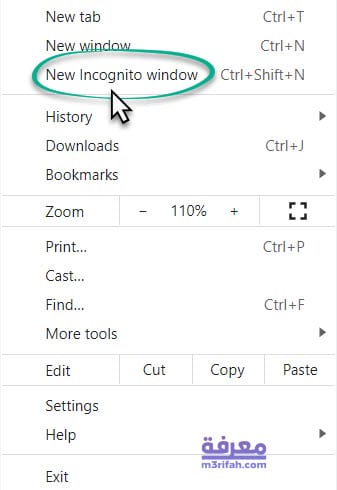
الإجراء التالي الذي من الممكن اتخاذه، هو تجربة الدخول في وضع التصفح المتخفي، ومحاولة الوصول إلى نفس موقع الويب. إذا كان موقع الويب حقاً يواجه مشكلاتٍ أمنية، فلن يعمل هذا الموقع بمجرد التبديل إلى وضع المتصفح المتخفي، لأن هذا الوضع يتيح لك التصفح دون حفظ السجل أو ذاكرة التخزين المؤقت. إذا كانت رسالة الخطأ “اتصالك ليس خاصاً” لا تظهر في المتصفح المتخفي، فيجب أن تحاول مسح ذاكرة التخزين المؤقت في المتصفح ومن ثم إعادة فتح صفحة الويب.
يتم فتح وضع التصفح الخفي في متصفح Chrome من خلال الانتقال إلى النقاط الرأسية الثلاث في أعلى يمين الشاشة، ومن ثم اختيار “نافذدة جديدة للتصفح الخفي” New incoginto window. يمكن أيضاً فتح المتصفح المتخفي من خلال اختصار لوحة المفاتيح ctrl + shift + N.
إقرأ أيضاً : حل مشكلة الموقع غير آمن جوجل كروم
التحقق من الوقت والتاريخ
يجب التحقق جيداً من أن الوقت والتاريخ في جهازك تم ضبطه بالشكل الصحيح. عندما لا تتطابق هذه المعلومات مع المتصفح، فقد يحدث خطأ اتصال SSL. يتم ضبط الوقت والتاريخ في جهاز الحاسوب لديك، من خلال طباعة Date and Time في مربع البحث في شريط البدء. أو من خلال الضغط بالزر الأيمن على الساعة الظاهرة على شريط البدء في ويندوز واختيار ضبط التاريخ والوقت Adjust Date And Time. ومن ثم ضبط التاريخ الصحيح والمتوافق مع التاريخ الحالي، وكذلك ضبط التوقيت بشكلٍ متوافق مع توقيت بلدك الحالي.
إقرأ أيضاً : حل مشكلة عدم تشغيل اليوتيوب على جوجل كروم
مسح ذاكرة التخزين المؤقت وملفات تعريف الارتباط
عند تصفح مواقع الإنترنت، فإن جهاز الحاسوب لديك يقوم بتخزين ملفات تعريف الارتباط، والتي تجمع البيانات وتشغل مساحة كبيرة على القرص الثابت. عندما يحاول جهاز الحاسوب معالجة كل هذه المعلومات، يمكن أن يتباطأ بشكلٍ فعلي.
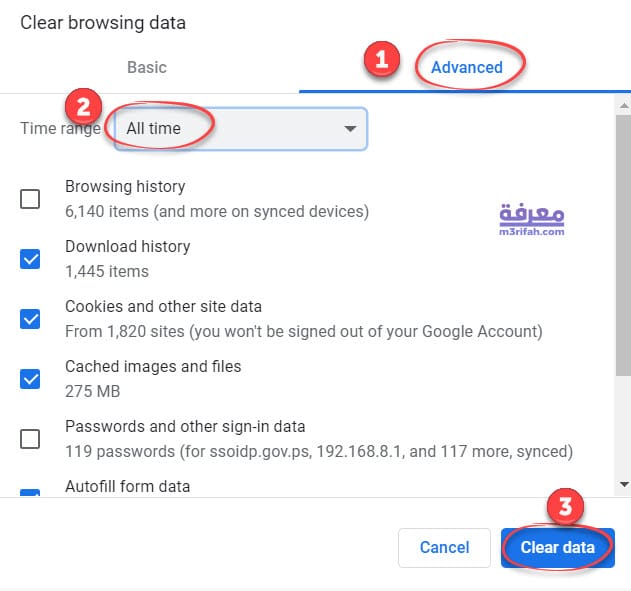
يؤدي مسح ذاكرة التخزين المؤقت وملفات تعريف الارتباط في المتصفح إلى تسريع اتصالاتك في مواقع الويب بعد الاتصال للمرة الأولى. يتم مسح هذه البيانات في متصفح Chrome من خلال التوجه إلى المزيد من الأدوات More Tools ومن ثم الضغط على Clear Browsing Data مسح بيانات التصفح، والتوجه إلى تبويب Advanced متقدم والضغط على Clear Data مسح البيانات.
شبكة Wi-Fi المستخدمة
يجب الأخذ في الاعتبار ماهية شبكة الإنترنت اللاسلكي المتسخدمة من قبلك خلال عملية تصفح مواقع الويب ومصادفة مشكلة “اتصالك ليس خاصاً” Your Connection Is Not Private. قد تكون هذه الرسالة أو هذا الخطأ ناتجاً عن استخدام بعض شبكات الانترنت اللاسلكي العامة والغير آمنة. بعض شبكات الاتصال اللاسلكي العامة تحتوي على تكوين رديء ولا تقوم بتشغيل HTTPS. إذا لم تكن متأكداً من أمان اتصالك في موقع الويب. فقم بالبحث عن شبكة إنترنت لاسلكي مختلفة.
التحقق من جدار الحماية ومكافح الفيروسات
إذا كان لديك أحد برامج مكافحة الفيروسات على نظام Windows، فربما ينتج عن هذا تلقي رسالة الخطأ، حيث أن برامج مكافحة الفيروسات أو جدار الحماية يقوم بتجاوز شبكتك. قم باختبار هذا من خلال التعطيل المؤقت لبرنامج مكافح الفيروسات أو تعطيل مؤقت لميزة فحص SSL.
تخطي المشكلة يدوياً
في حال كنت مضطراً للوصول إلى موقع ويب معين، ولا زلت ترى رسالة “اتصالك ليس خاصاً” فقم بهذه الخطوة مع توخي الحذر. يمنحك المتصفح مع إظهار رسالة الخطأ هذه، خياراً لتجاوز هذا الخطأ وينصح بعدم الاستمرار به لسببٍ وجيه. يمكنك اختيار المتابعة في حال الضرورة، ولكن يجب توخي الحذر وعدم إضافة أية بيانات شخصية أو معلومات دفع خاصة بك تجنباً لخطر محدق لاختراق هذه البيانات والوصول إليها.
إقرأ أيضاً : تغيير لغة جوجل كروم إلى العربية